当我们使用电脑,尤其是笔记本电脑时,如果感觉电脑屏幕太小,打开多个窗口时空间有限,我们可以通过设置两个显示器来解决这个问题。让我向您展示如何在计算机上设置两个显示器。
1、找到电脑上的外接接口,用电脑和显示器连接线连接电脑和显示器。

2. 连接后,右键单击桌面,选择屏幕分辨率。
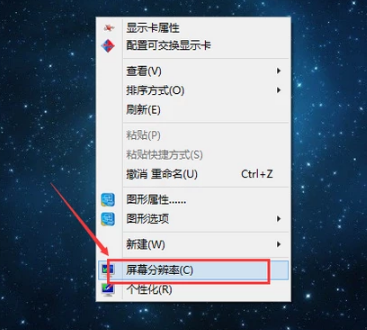
3、进入后,多显示器选项中有扩展、复制等选项。扩展是指两个屏幕之间只有桌面背景相同;复制是指两台显示器上的图片完全相同。根据需要选择后,点击确定保存,最后点击应用。
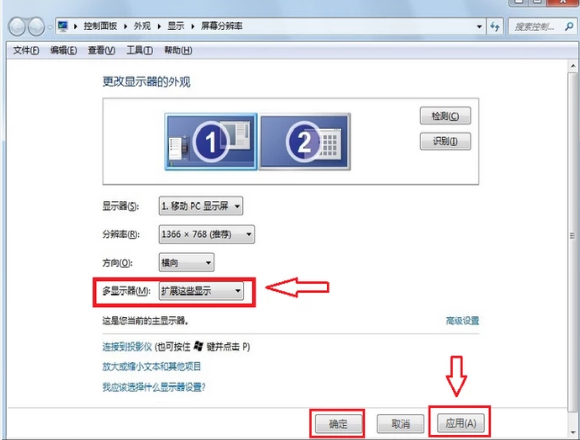
4、设置完成后,在桌面上将鼠标向左滑动打开1号显示屏,向右滑动打开2号显示屏,即可根据需要进行操作。

以上就是小编为大家带来的如何在电脑上设置两台显示器的方法。想要设置两台显示器的用户可以按照上述步骤进行操作。
分享到: